Coreldraw tanulságok - üveg gombok, ami rollover`a - szoftverek
Steve Bain (fordítás: Shmell)
Arról van szó, ami egy pohár áttetsző gombok. Első pillantásra úgy tűnhet, hogy ez a hatás jön létre a segítségével 3D-programok, de valójában lehet elérni ugyanazt a hatást csupán két vagy három megfelelően konfigurált vektoros objektumokat. Ebben a leckében megtanulod, hogy hozzon létre üvegtárgyak CorelDraw.
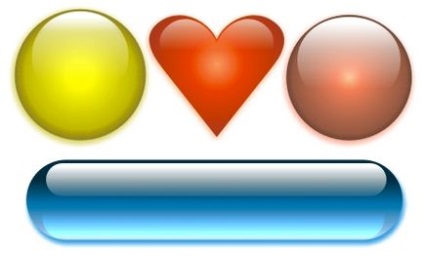
Létrehozása üveggolyó
A pohár hatás befolyásolja olyan kulcsfontosságú tényezőket, mint a fény irányának, intenzitása, visszaverődés, fókusz és a színt. Mindenesetre áttetsző objektumok szélei sötétebb, mint a középső. Lágy világítás az üvegtárgy, felülről, létrehoz egy tükörképe a fényforrás. Fókuszált reflexió teszi a felületet simább.
Segítségével CorelDraw hogy hozzon létre egy pohár hatás gondos színhasználat és az átláthatóság a tárgyakat. Megtekintheti, hogy a szín és a megvilágítás befolyásolta az is, kezdjük létrehozásával színes üveg tárgy.
1. Rajzolj egy kör átmérője 50 mm (Ellipszis eszközzel), gazdaság Ctrl.
2. Válassza ki az Interactive Kitöltés eszköz Tool (G). A Tulajdonságok menüben válassza ki a típusát Radial töltse ki, és a színe sárga és fehér
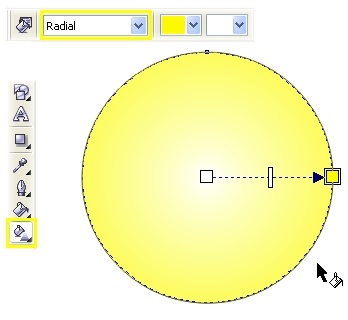
3. finomhangolása a gradiens használja a Fountain Fill (F11), válassza az Egyéni párbeszédpanel. Jelölje ki a bal szélső színjelölőt és a másik gombra kattintva, hogy hozzáférjen több színben. Igazítsa a szín C40, M50, Y100, K20. Azóta is kiemelik a szélsőjobboldal fogantyút, és a szín C0, M0, Y100, K0. Kattintson duplán két új marker, hogy a helyzet a 25% és 80%, és a szín C0, M5, Y100, K20 és C0, M0, Y100, K0, ill.
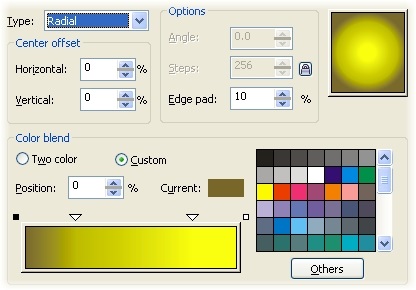
4. Hogy teljes legyen a szín beállításokat a menüben Interaktív Kitöltés eszköz Eszköz tulajdonságai Fountain Fill Szög és Peremhatár doboz ki értékének 5%. Távolítsuk el a stroke egy kört.
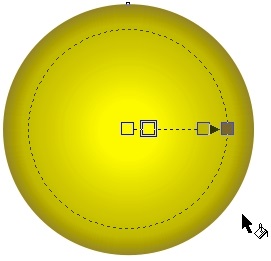
Jelölje ki a hatását, hozzon létre egy második kör kb 30mm átmérőjű, töltse ki a fehér és helyet a felső és a közepén egy nagy kört, csak alul a széleket. Mégis kiválasztott alkalmazza az interaktív átláthatóság eszköze. Rajzolj egy kört föntről lefelé háromnegyedével.
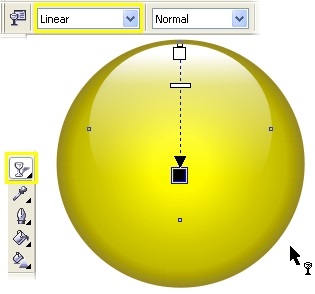
Csak a segítségével két tárgy, amit létrehozott egy reális üvegtárgy. Felhívjuk figyelmét, hogy alkalmazása az objektum kitöltésének ez azt az illúziót kelti, hogy a gömb él át kevesebb fényt, mint a közepén, amely a terület térfogata.
Ugyanazokat a lépéseket segít abban, hogy az üveg megjelenés semmilyen tárgyat. Ehhez meg kell emlékezni, hogy meg kell, hogy fordítsanak különös figyelmet az irányt a színátmenetes kitöltés és az átláthatóság hatásokat.
Most, a megfontoláson alapul lépések, akkor hozzon létre egy pohár gombra.
1. Rajzolj egy téglalapot (téglalap eszköz, F6) mintegy 115h30mm. (Aránya a téglalap függ a kívánt szöveget, hogy a gombot).
2. Válassza ki a téglalap és egészítik ki vele a szögek bevezetésével értékét 100% területeken téglalap Corner Kerekség a felső menüben. Felhívjuk figyelmét, hogy a kapocs kerek sarkok Együtt engedélyezni kell.
Azt is kerek a sarkokat kézzel húzva alakzateszközzel.
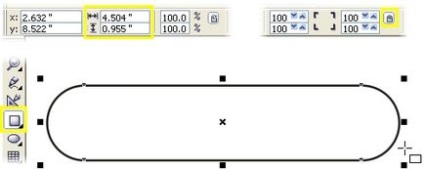
Megjegyzés: Megőrizni a szimmetria a lekerekített téglalap, hozza létre a megfelelő forma a méret, amelyben meg kell, hogy miután nem változtatja meg, megsértve ezáltal az arány lekerekített sarkokkal.
3. Válassza Interaktív kitöltés eszköz és alkalmazza gradiens töltse az alapértelmezett beállításokat, húzza a karját felfelé és lefelé. Ezután nyissa meg a átmenet párbeszédpanelen (F11) és menj a lap Custom. Ebben a példában, ezeket a színeket használjuk: Tag 0% - C100, M20, Y0, K80, marker 100% - C10, M0, Y0, K0, egy új token 40% - C100, M20, Y0, K20. Mielőtt bezárja az ablakot, meg a Peremhatár 5%. Kattintson az OK gombra, és távolítsa el a tárgyat szélütés.
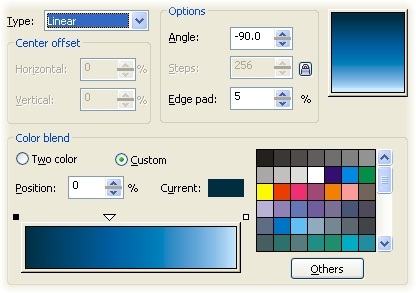
4. Rajzolj egy másik téglalapot kb 100h13mm meg letörés szöge fehér kitöltőszínének, stroke eltávolítás és helyezzük rá az első középen a tetején, az alábbiak szerint.
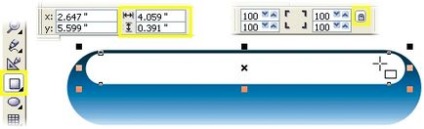
5. A választás Interaktív átláthatósági eszköz potyanine egér lefelé kell alkalmazni az átláthatóságot. A tulajdonságok menüben állítsa a Peremhatár 8%.
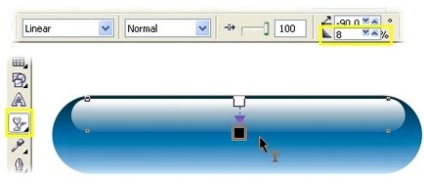
6. Válassza ki a szerszám Pick eszköz kis téglalap, és másolja megnyomásával + a billentyűzeten. Átalakítás új téglalap húzásával le az alsó középső marker és zayleyte cián színt a palettáról.
7. Válassza ki a Transparency Interaktív eszköz, és állítsa be a markereket, amint azt az alábbi ábra mutatja. Annak érdekében, hogy tompítsa a hatások, húzza a színpaletta mintát 60% fekete, fehér alsó markert. Hogy teljes legyen a változás a keverési mód Normalról Add a Tulajdonságok menüpontot. A gomb készen áll.
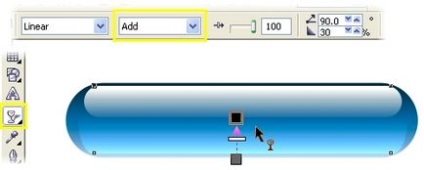
Meg lehet változtatni a kitöltési szín, ami különböző színváltozatban gombok
Ahhoz, hogy hozzon létre egy átlátszó üveg hatású, akkor a lencse hatás, ami torzítja az a felület, amely a kívánt objektumot.
Kezdeni sohdayte nagyobb téglalap, mint a gombot, amely háttérként szolgálnak. A bitmap textúra ebben a példában használt. Alkalmazásához textúra, válassza ki az interaktív kitöltő eszközt, és keresse meg a legördülő menü Fill Type opciót Bitmap minta.
Hozzon létre egy téglalap, lekerekített sarkokkal és a jövő nyitott gomb dokkoló Lens (Alt + F3). Vyderite paraméter Fish Eye. Változás sebesség értéket, amíg a torzítás a háttér nem lesz elegendő, és kattintson az Alkalmaz vagy az Enter billentyűt. Sebesség, annál nagyobb a paraméter értékét, annál torz az objektumot.
Majd hozzon létre két kisebb téglalap vakítást leírtak az előző példában, töltse ki őket, és alkalmazza fehér Interaktív átláthatóság eszköze (felülről lefelé a kisebb, alulról felfelé több).

Írja be a szöveget a középső gomb a Szöveg eszközzel. A pontos beállítása a szöveg obenite egy csoportban minden elemét a gomb (Ctrl + G), majd válassza ki a csoportot, és a szöveget, és nyomja meg a C a központtól függőlegesen és E - vízszintesen.
Előállítás kulcsfontosságú az interneten.
Miután befejezte a gombot, akkor lehet, hogy az interaktív és megkérdezni üzemmódot és az egymást átfedő, az úgynevezett borulás. Mivel szimulálni háromdimenziós hatás reális kiemeli, ha árnyékokat, hogy a következő logikus lépés.
Ahhoz, hogy hozzon létre egy érintéses hatást fogjuk használni az internetet eszköztár.
1. Csoportbontás elemek kialakítva a korábbi szakaszokban kulcsot (Ctrl + U).
2. Válassza ki a Interaktív árnyék eszköz, és kattintson az alsó téglalapot. Miközben a Ctrl, húzza a központtól az aljára. Szóval árnyék hozzáadása az alapértelmezett beállításokat. A tulajdonságok menü beállított eltolás X = 0 Y = -0.7mm, átláthatóságát (opacitás) 80, elmosódás (tollazat) 7; Select árnyék színét cián.
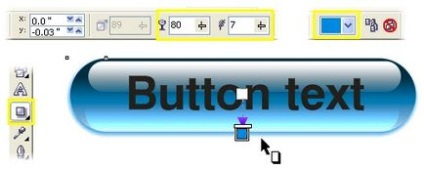
3. Nyissa meg a Web Tools menü Ablak> Eszköztárak> Internet. majd válassza ki az összes gombot teljesen. Kattintson a Create gombra Gördülő (bal szélen). Győződjön meg arról, hogy az élő képcsere gomb ki van kapcsolva.
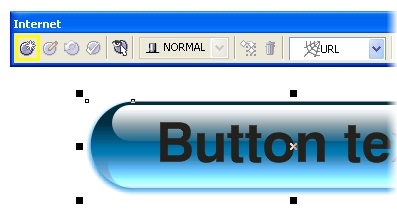
4. Kattintson a Szerkesztés Gördülő gombot (balról a második), hogy állítsa be az aktív állapotában a gomb (most Normal). Mivel mi már létrehozott egy fő gomb, a változás benne ez a feltétel nem akkor nem, úgyhogy rögtön a overlay módot.
5. Ha váltani az aktív állapot az átfedés az egérrel válassza ki a legördülő menüből Over. Jelölje ki a címkét, és megváltoztatja a színét. Ezt a példát választott fehér, így ha lebeg az egér a gomb, a szöveg ki van jelölve.
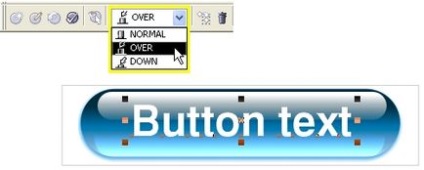
6. Most megy a működő állapotában megnyomja az egér gombját - lefelé. Pick szerszám, kattintson az árnyékban, és a hatás menüből válassza ki a Törlés Árnyék. Ezzel az akcióval eltávolítja az árnyék egy gombot.
7. tartózkodó szerkesztési módban állapot menüből válassza tárgyak, és nyissa meg a dokkoló transormatsii helyét tárgyak (Elrendezés> transzformációk> Pozíció, Alt + F7). Adjon meg egy értéket H = 0 és V = -0.7mm, és kattintson az Alkalmazás vagy Enter. Ahogy emlékszem, mi vezetett ezeket az értékeket az árnyék hatás, ami azt jelenti, hogy most már kiszorítják a gomb ugyanazon a helyen, ahol nem volt árnyékban.
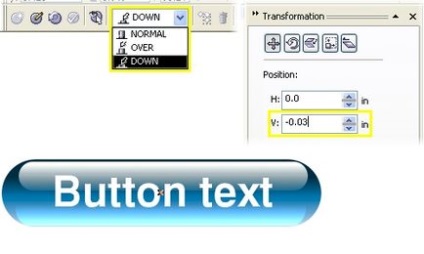
8. Zárja az átalakulás ablakot, és kattintson a Szerkesztés befejezése Gördülő Web Tool menüben. Gördülő kész.